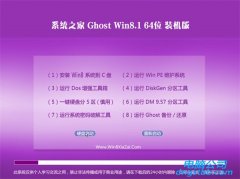win7系统更新缓存文件 更新后缓存文件删除的解决方法?
发布日期:2020-01-03
作者:电脑公司特别版
来源:http://www.dngstbb.com
win7系统更新缓存文件 更新后缓存文件删除的解决方法?
win7更新之后难免会残留一些缓存文件,这些缓存文件都会储存在系统盘中。这些缓存文件可能不怎么大,但是经过几次系统更新累积,就会占用大量的磁盘空间。如果系统盘中的空间被大量占用就会严重影响系统运行,那么win7更新后缓存文件怎么删除呢?今天就和小编一起去了解下吧。
win7更新缓存文件删除方法:
1、双击计算机图标打开资源管理器,然后右键点击c盘,选择属性。如图所示:
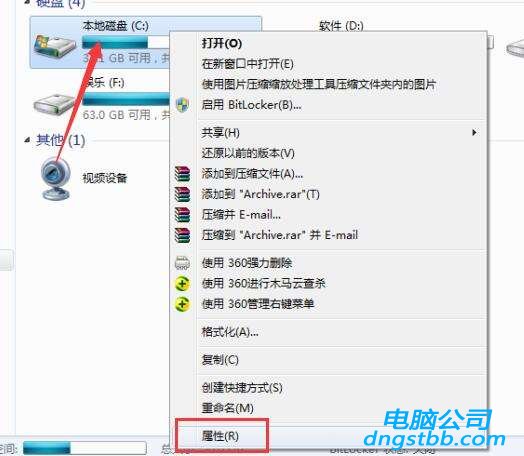
2、在属性窗口中,点击磁盘清理,如图所示:
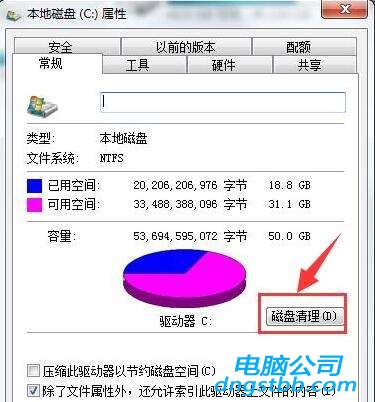
3、等待磁盘清理运行结束,然后勾选要删除的文件,这里我们勾选“windows更新清理”,点击确定。如图所示:

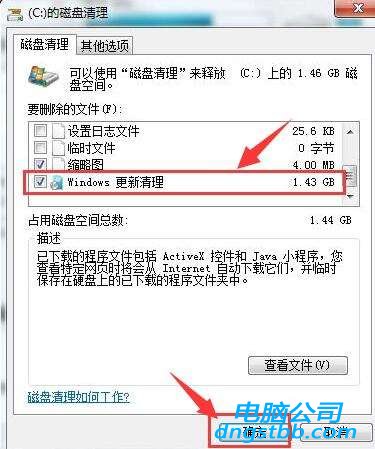
4、最后弹出提示框询问是否确定要永久删除这些文件,点击删除文件即可。如图所示:
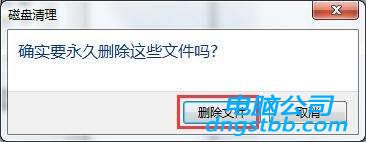
等待删除读条完成后,win7更新缓存文件就全部删除了。通过上述方法就能解决因为大量更新缓存文件,导致系统运行缓慢或是磁盘空间不足的问题。有需要的小伙伴赶快来试一下吧,希望对大家有所帮助。
系统专题推荐
系统教程推荐
系统下载推荐
-
1
 详情
详情电脑公司Windows8.1 2021 64位 纯净装机版
更新日期:2021-08-26 -
2
 详情
详情游戏专用最新win7 32位功能全能版v2022.09
更新日期:2022-05-01 -
3
 详情
详情大地系统Windows8.1 安全装机版64位 2021
更新日期:2021-08-26 -
4
 详情
详情番茄花园Ghost Win7 32位 体验装机版 2021
更新日期:2021-08-26 -
5
 详情
详情技术员联盟ghost XP3珍藏正式版v2022.09
更新日期:2022-05-01 -
6
 详情
详情风林火山win7免激活64位旗舰精品版v2022.09
更新日期:2022-05-01 -
7
 详情
详情电脑公司Windows10 2020.01 32位 绿色纯净版
更新日期:2019-12-24 -
8
 详情
详情雨林木风win11免激活64位电竞汉化版v2021.10
更新日期:2021-09-20